Adobe After Effects é um dos melhores programas disponíveis para adicionar efeitos e fazer adições relacionadas a efeitos visuais em vídeos. Você pode usar o After Effects até mesmo para intitular os vídeos que você faz e as animações. Embora seja um programa de software pago, está sendo usado por milhões em todo o mundo. No entanto, alguns usuários veem alto uso de CPU e RAM ao usar o After Effects. Neste guia, mostramos como corrigir o alto uso de CPU e RAM do Adobe After Effects.
O alto uso de CPU e RAM do Adobe After Effects (corrigido )
Se você observar alto uso de CPU e RAM pelo Adobe After Effects, siga os métodos abaixo para corrigir o problema.
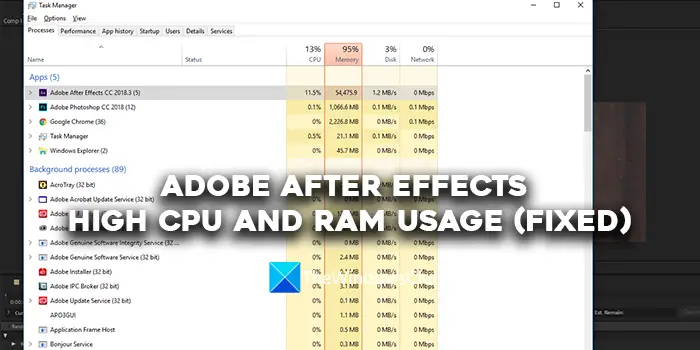 Certifique-se de que seu sistema atende ao mínimo requisitosFechar Google ChromeAjustar qualidade de reproduçãoAtivar aceleração de GPUEsvaziar toda a memória e cache de discoAtivar preferências de composição aceleradas por hardwareAtualizar After Effects
Certifique-se de que seu sistema atende ao mínimo requisitosFechar Google ChromeAjustar qualidade de reproduçãoAtivar aceleração de GPUEsvaziar toda a memória e cache de discoAtivar preferências de composição aceleradas por hardwareAtualizar After Effects
Vamos entrar nos detalhes de cada método.
1] Certifique-se de que seu sistema atende aos requisitos mínimos de sistema
Para executar o Adobe After Effects em seu PC, ele precisa atender aos requisitos mínimos do sistema. Só assim o programa deixará de consumir mais recursos dificultando a execução de outros programas. Se o seu PC não atender aos requisitos mínimos do sistema, você precisará atualizá-lo se quiser trabalhar no Adobe After Effects.
Os requisitos de sistema mínimos e recomendados do Adobe After Effects são:
2] Feche o Google Chrome
É um fato bem conhecido que o Google Chrome consome mais recursos em seu PC. Enquanto você estiver trabalhando no Adobe After Effects, é recomendável parar de usar o Google Chrome. Dessa forma, o Adobe After Effects não teria que lutar por mais recursos para rodar sem problemas.
3] Ajuste a qualidade da reprodução
Se você estiver usando um PC normal que não foi desenvolvido para editar ou executar programas pesados como o Adobe After Effects, você verá um alto uso de CPU e RAM pelo After Effects, pois ele precisa codificar e decodificar vídeos na qualidade que você selecionou. Você precisa ajustar a qualidade da reprodução usando o botão suspenso abaixo da visualização da sua linha do tempo. Clique no botão suspenso e selecione Metade de 1/4 nas opções e veja se fez alguma diferença.
4] Habilitar aceleração de GPU
Se você não ativou a aceleração de GPU nas configurações do projeto do Adobe After Effects, poderá ver uma alta aceleração de uso da CPU, pois o projeto e suas tarefas são usando os recursos de sua CPU para executar várias funções. Você precisa ativar a aceleração da GPU usando o menu Arquivo. Vá para as configurações do projeto no menu Arquivo. Em seguida, clique no botão suspenso na guia Video Rendering and Effects. Em seguida, selecione Mercury Playback Engine GPU Acceleration (CUDA) se estiver usando uma placa de vídeo NVIDIA ou selecione Mercury Playback Engine GPU Acceleration (OpenCL) se estiver usando um AMD placa de vídeo. Clique em OK para salvar as alterações.
5] Esvaziar toda a memória e cache de disco
A memória e o cache de disco acumulados com o uso do Adobe After Effects podem estar causando o alto uso de CPU e RAM em seu PC. Para corrigir isso, você precisa esvaziar toda a memória e cache de disco. Para fazer isso, clique em Editar na barra de menu e selecione Preferências. Selecione a guia Cache de mídia e disco. Em seguida, clique em Empty Disk Cache em Disk Cache e clique em Clean Database and Cache em Conformed Media Cache. Isso limpará toda a mídia e o cache do disco. Em seguida, clique em OK para salvar as alterações.
Leia: Codificador Adobe Media não instalado no Premiere Pro
6] Ativar preferências de composição aceleradas por hardware
Sempre que você trabalha no After Effects, a codificação e decodificação das composições são feitas por componentes de software da Adobe usando vários codecs. Você precisa alterá-lo para codificação e decodificação aceleradas por hardware ativando-o. Depois de habilitá-lo, seja qual for o projeto em que você trabalha, tudo será codificado e decodificado usando a aceleração de hardware. Para fazer isso, clique em Editar no menu, selecione Preferências e Exibir. Em seguida, marque a caixa ao lado de Hardware Accelerate Composition, Layer e Footage Panels. Em seguida, clique em OK para salvar as alterações e reinicie o After Effects. Se já estiver ativado, desative-o e veja se muda alguma coisa.
7] Atualize o After Effects
Se nenhum dos métodos acima corrigir o alto uso de CPU e RAM do Adobe After Effects, você precisa atualizar o After Effects para a versão mais recente. O problema pode ter sido causado por arquivos corrompidos ou ausentes do Adobe After Effects. Também pode ter sido causado por bugs na atualização anterior. Você precisa atualizá-lo para a versão mais recente usando o Adobe Creative Cloud para corrigir o problema.
Leia: Diferença entre Adobe Premiere Pro e Adobe After Effects
Estas são as diferentes maneiras de corrigir o alto uso de CPU e RAM do Adobe After Effects no Windows 11/10.
O After Effects usa RAM ou CPU?
Sim, Adobe After Effects usa RAM e CPU para executar seus componentes e tornar seu trabalho perfeito. Você precisa ter um sistema que atenda ou exceda os requisitos mínimos de sistema do Adobe After Effects. Caso contrário, o After Effects funcionará muito lentamente ou consumirá mais recursos do seu PC.
Quanta RAM preciso para executar o Adobe After Effects?
A RAM recomendada que você precisa para executar Adobe After Effects é de 32 GB. Você precisa ter pelo menos 16 GB de RAM para executar o After Effects no seu PC. Caso contrário, o After Effects não funcionará como desejado e dificultará o trabalho em suas composições e projetos.
Leitura relacionada: Corrija o alto uso de CPU do Adobe Premiere Pro.
